Σε αυτό το σεμινάριο, θα μάθετε πώς να ζωντανεύετε μια μουσική σύνθεση με το Adobe After Effects. Θα επικεντρωθούμε σε δύο βασικές τεχνικές: τη χρήση της Time Expression για συνεχή περιστροφή και της Wiggle Expression για δυναμική, τυχαία θόλωση σε X και Y. Αυτές οι τεχνικές θα ζωντανέψουν το animation σας και θα δημιουργήσουν μια ελκυστική οπτική παρουσίαση που ταιριάζει απόλυτα με τη μουσική υπόκρουση.
Βασικά συμπεράσματα
- Με την έκφραση χρόνου, μπορείτε να κινείτε αντικείμενα με την πάροδο του χρόνου χωρίς να χρειάζεται να ορίσετε keyframes.
- Η έκφραση wiggle δημιουργεί τυχαία εφέ στην κίνηση και προσθέτει δυναμισμό στο animation σας.
- Οι προσαρμογές στις ρυθμίσεις σύνθεσης είναι ζωτικής σημασίας για να εξασφαλίσετε την πλήρη οπτικοποίηση των στοιχείων σας.
Οδηγίες βήμα προς βήμα
Αρχικά, δημιουργήστε μια νέα σύνθεση για να οριστικοποιήσετε το animation σας. Για να το κάνετε αυτό, μεταβείτε στην επιλογή "Νέα σύνθεση" και επιλέξτε τις ρυθμίσεις "Full HD" σε 25 καρέ ανά δευτερόλεπτο. Η διάρκεια θα πρέπει επίσης να ταιριάζει με το μουσικό σας κομμάτι. Κάντε κλικ στο "OK" και, στη συνέχεια, εισαγάγετε τον μουσικό σας τροχό στη νέα σύνθεση.
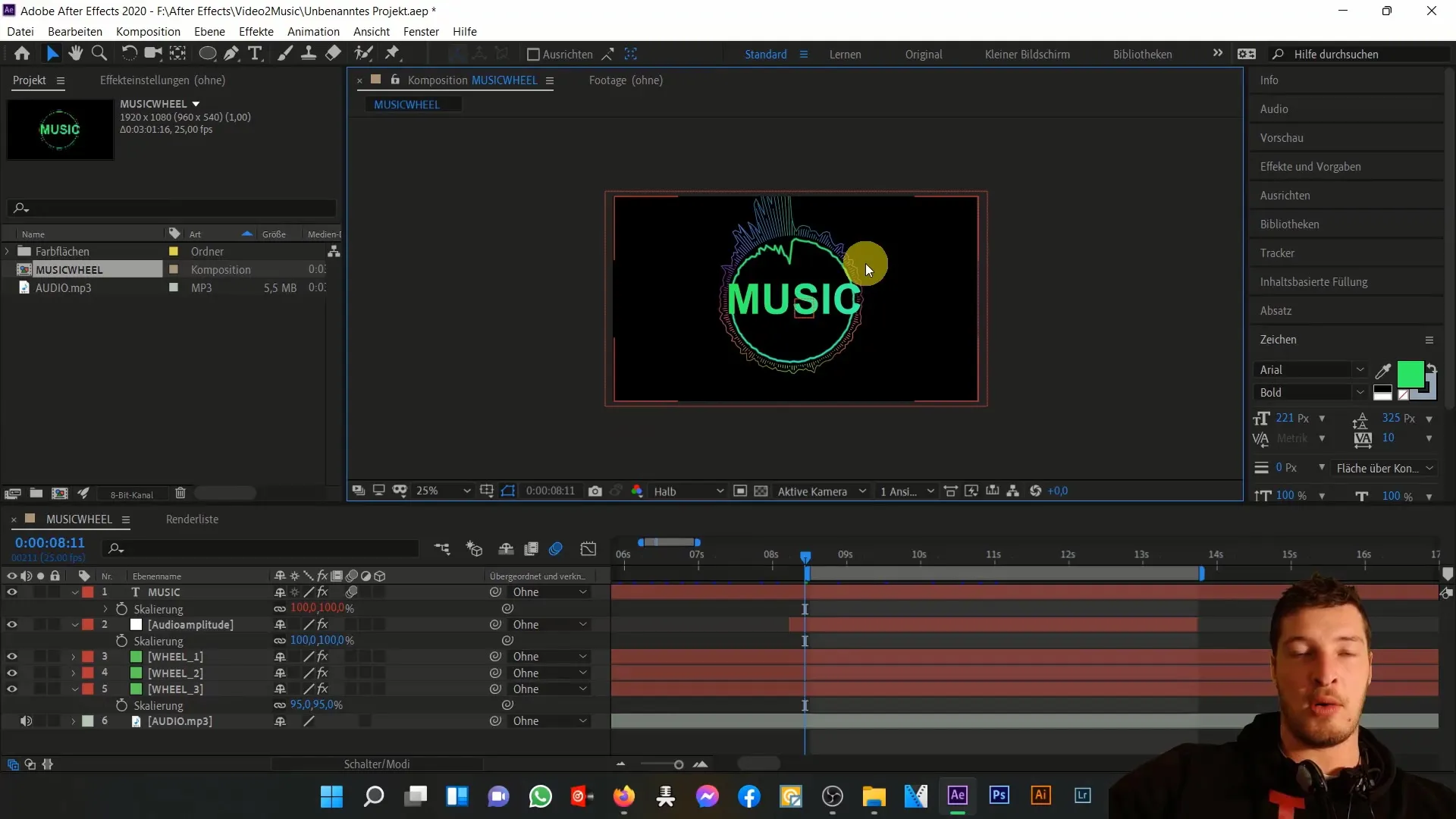
Τώρα που έχετε ρυθμίσει τη σύνθεση, ας ρίξουμε μια πιο προσεκτική ματιά στο μέγεθος της σύνθεσης. Όταν παίζετε τη σύνθεση, θα δείτε ότι ο τροχός μουσικής σπρώχνει λίγο μπροστά στην κίνηση. Είναι σημαντικό να δημιουργήσετε χώρο για το μετέπειτα θόλωμα, οπότε ας αυξήσουμε το μέγεθος της σύνθεσης από "Full HD" σε "4K".

Για να το κάνετε αυτό, μεταβείτε στις ρυθμίσεις σύνθεσης και προσαρμόστε την περιοχή. Αυτή η προσαρμογή δίνει στα στοιχεία περισσότερο χώρο, ώστε να μην αποκόπτονται κατά τη διάρκεια της κίνησης. Μην ξεχνάτε ότι το μέγεθος του επιπέδου παίζει επίσης ρόλο. Επιλέξτε τις στρώσεις "wheel 1", "wheel 2" και "wheel 3" και ρυθμίστε το μέγεθός τους στο "Composition size". Αυτό θα διασφαλίσει ότι δεν θα έχετε προβλήματα με τη μάσκα παρά την αύξηση του μεγέθους σύνθεσης.
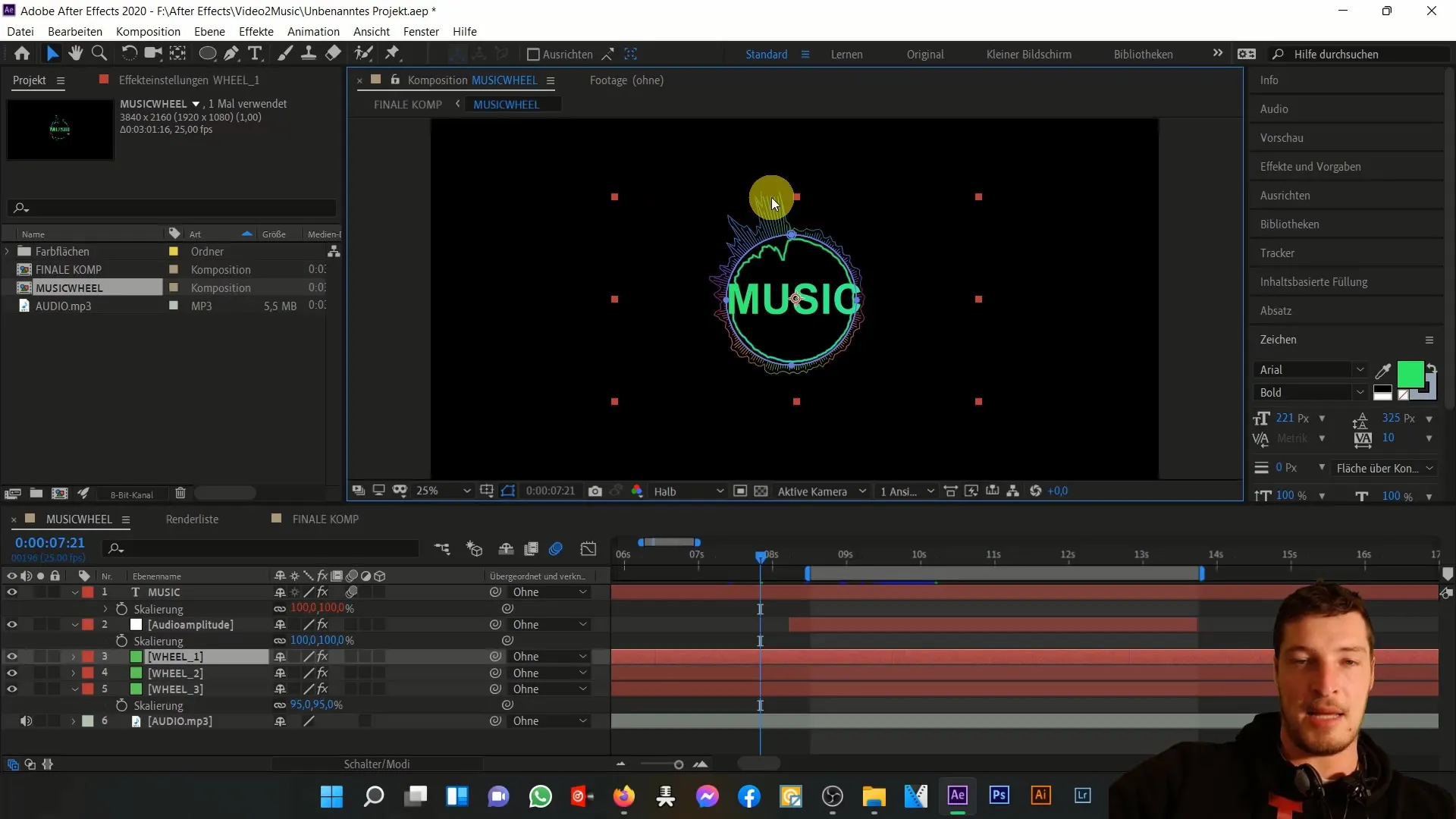
Αφού ρυθμίσετε την περιοχή, ελέγξτε την εμφάνιση του τροχού της μουσικής σας μέσα στη σύνθεση. Θα παρατηρήσετε ότι τώρα συμπεριφέρεται καλύτερα στην εικόνα. Για να κάνετε την κίνηση ακόμα πιο δυναμική, ας ρίξουμε μια ματιά στην κίνηση περιστροφής στη συνέχεια. Κάντε κλικ στο επίπεδο σύνθεσης, πατήστε "R" για την περιστροφή και ενεργοποιήστε την επιλογή εισαγωγής μιας έκφρασης κάνοντας κλικ με Alt στο χρονόμετρο.
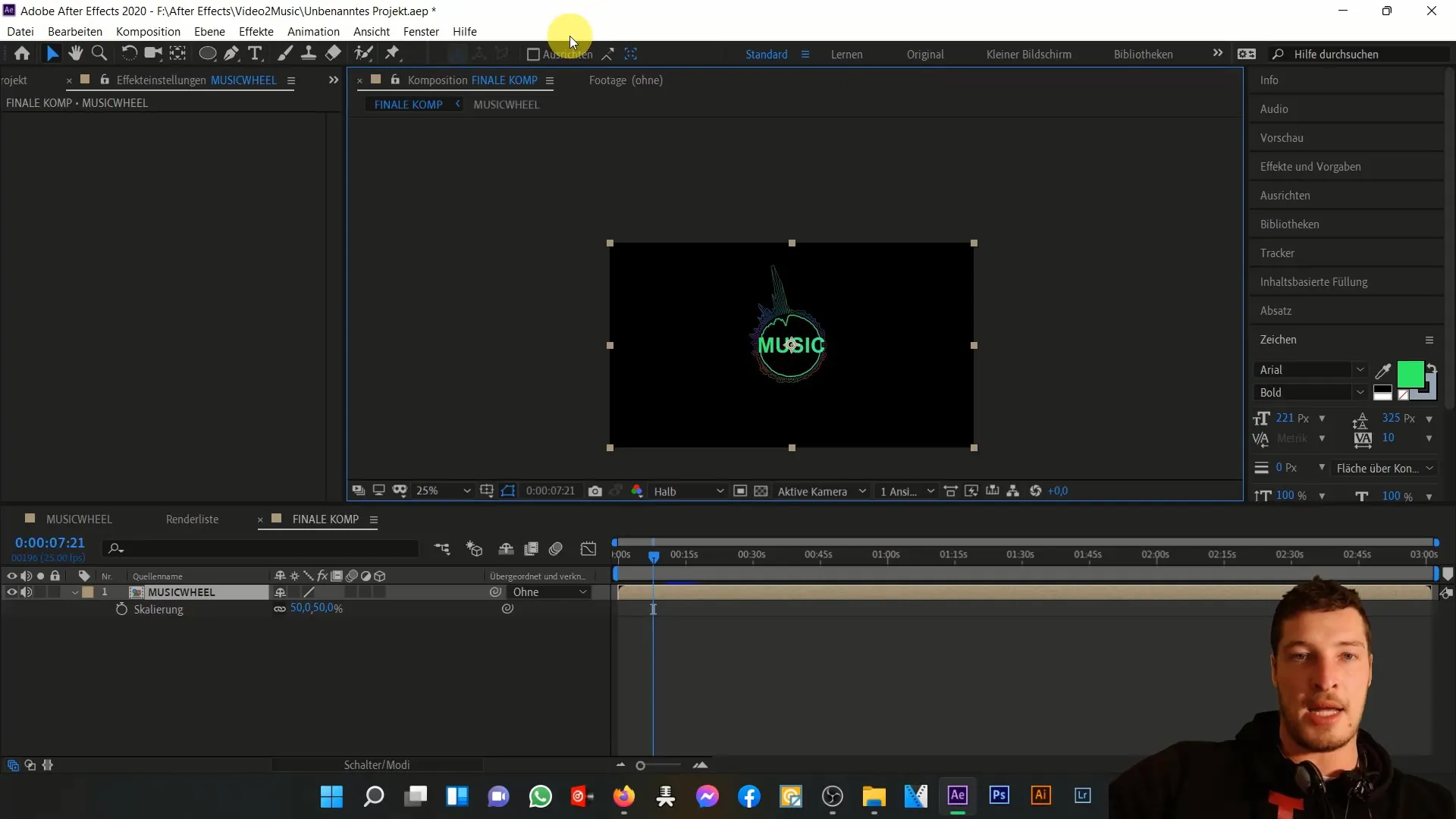
Τώρα εισαγάγετε την έκφραση time * 40. Αυτός ο υπολογισμός εξασφαλίζει ότι ο τροχός περιστρέφεται όλο και πιο γρήγορα με την πάροδο του χρόνου. Θα δείτε ότι χάρη στην έκφραση, ο τροχός περιστρέφεται τώρα συνεχώς καθώς προχωράει ο χρόνος.
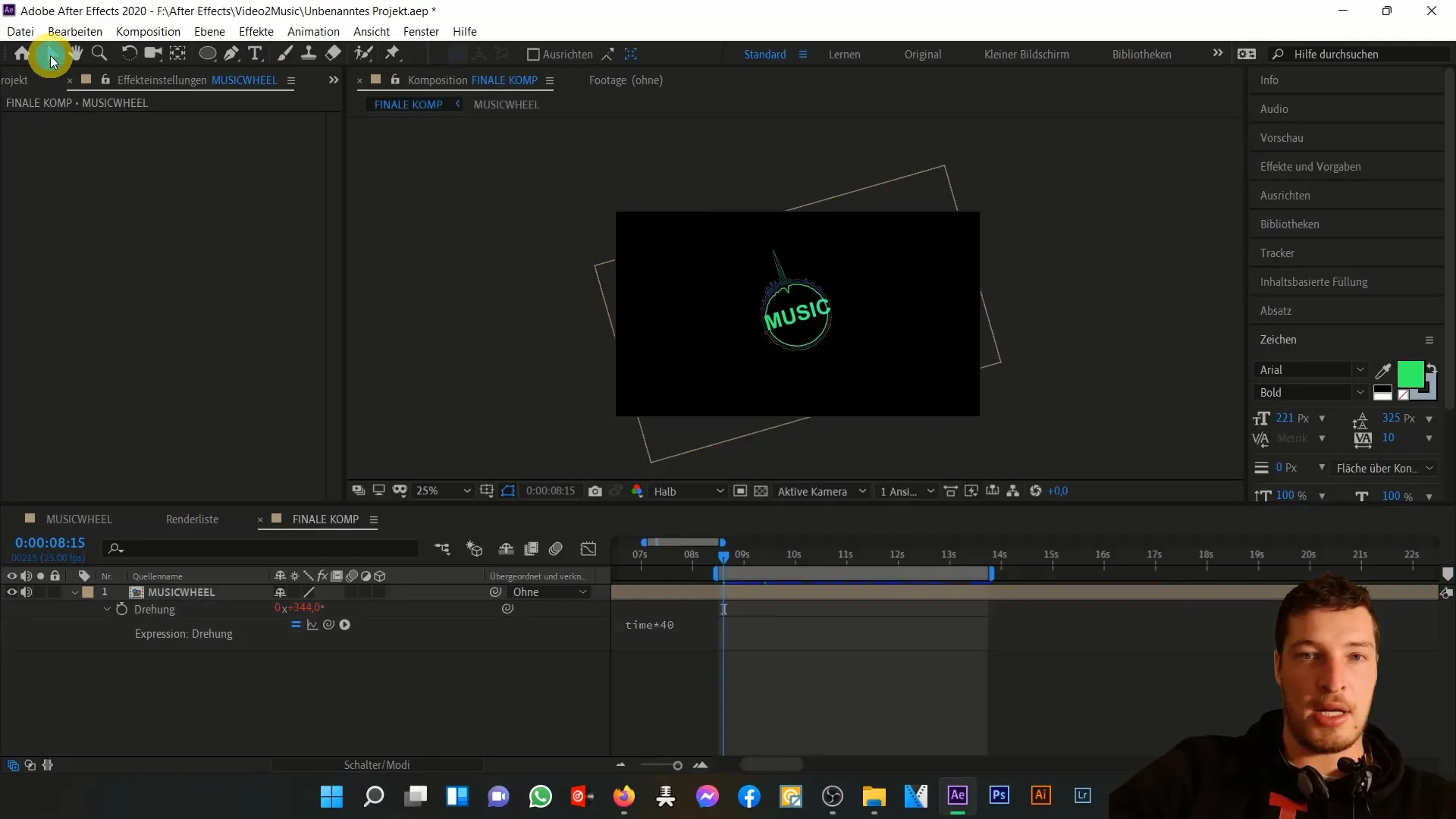
Για να κατανοήσετε καλύτερα την επίδραση αυτής της έκφρασης, δημιουργήστε ένα νέο επίπεδο κειμένου για να εμφανίσετε την τρέχουσα ώρα. Αν εμφανίσετε την ώρα ως κείμενο, μπορείτε να δείτε πώς η τιμή αυξάνεται με την πάροδο του χρόνου. Αυτό προσθέτει μια άλλη διάσταση στην κίνηση. Αφού πειραματιστείτε με αυτό, μπορείτε να διαγράψετε ξανά το επίπεδο κειμένου.
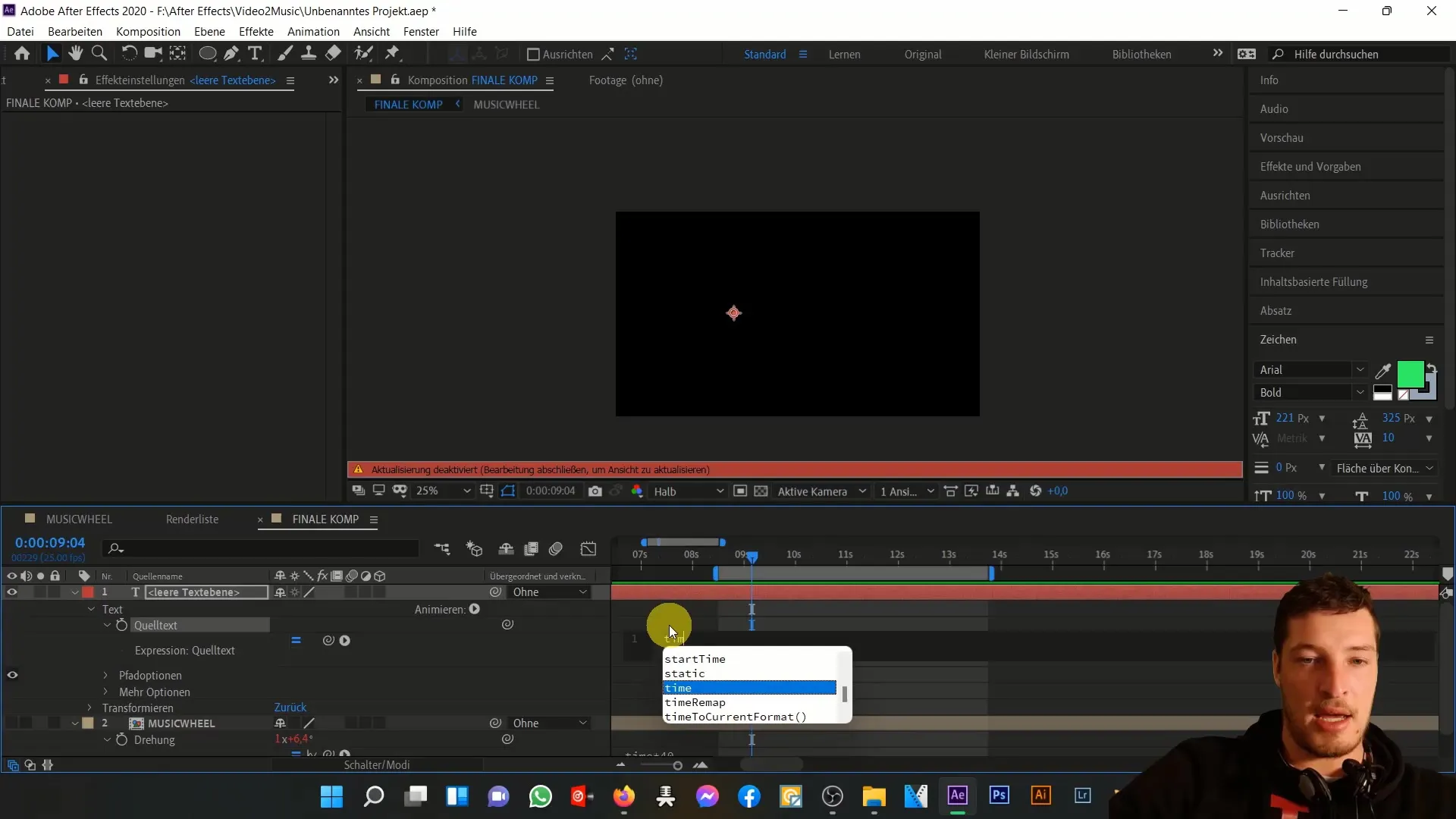
Τώρα θα ήθελα να σας παρουσιάσω την έκφραση κουνήματος. Για να δημιουργήσετε ένα τυχαίο κούνημα στη θέση και εδώ, επιλέξτε ξανά τη σύνθεση και πατήστε "P" για τη θέση. Στη συνέχεια, προσθέστε μια έκφραση και για τη θέση. Πληκτρολογήστε wiggle(3, 100). Αυτή η έκφραση θα κάνει τη σύνθεση να κουνιέται τυχαία στα Χ και Υ, δημιουργώντας μια ζωντανή κίνηση.
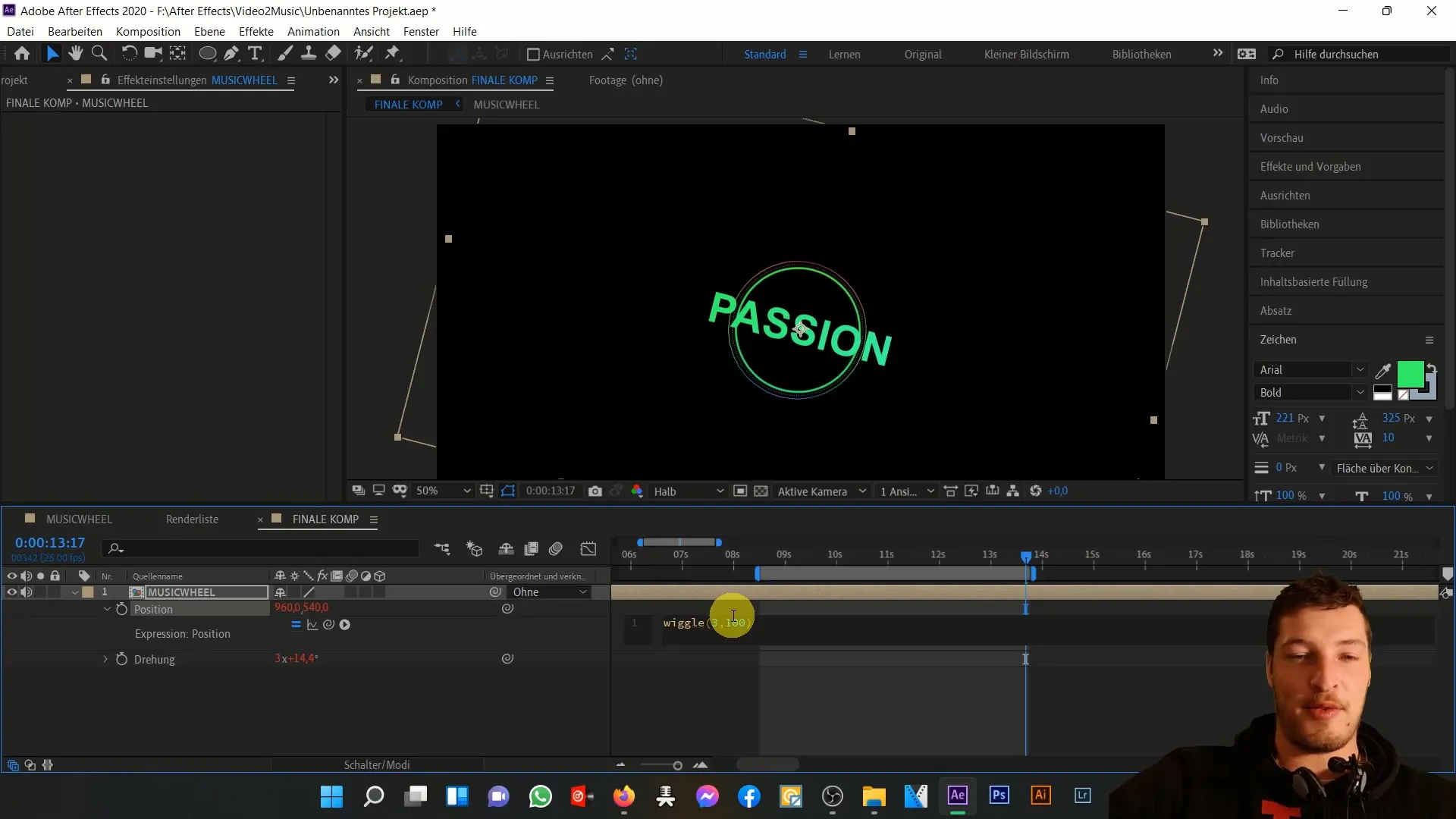
Βεβαιωθείτε ότι οι τιμές σας για την έκφραση wiggle είναι σωστές για το animation. Σε αυτό το παράδειγμα, το "3" σημαίνει τον αριθμό των κινήσεων ανά δευτερόλεπτο, ενώ το "100" υποδεικνύει το μέγεθος του κουνήματος σε pixel. Παίξτε με τις τιμές για να δείτε ποια σας αρέσει περισσότερο.
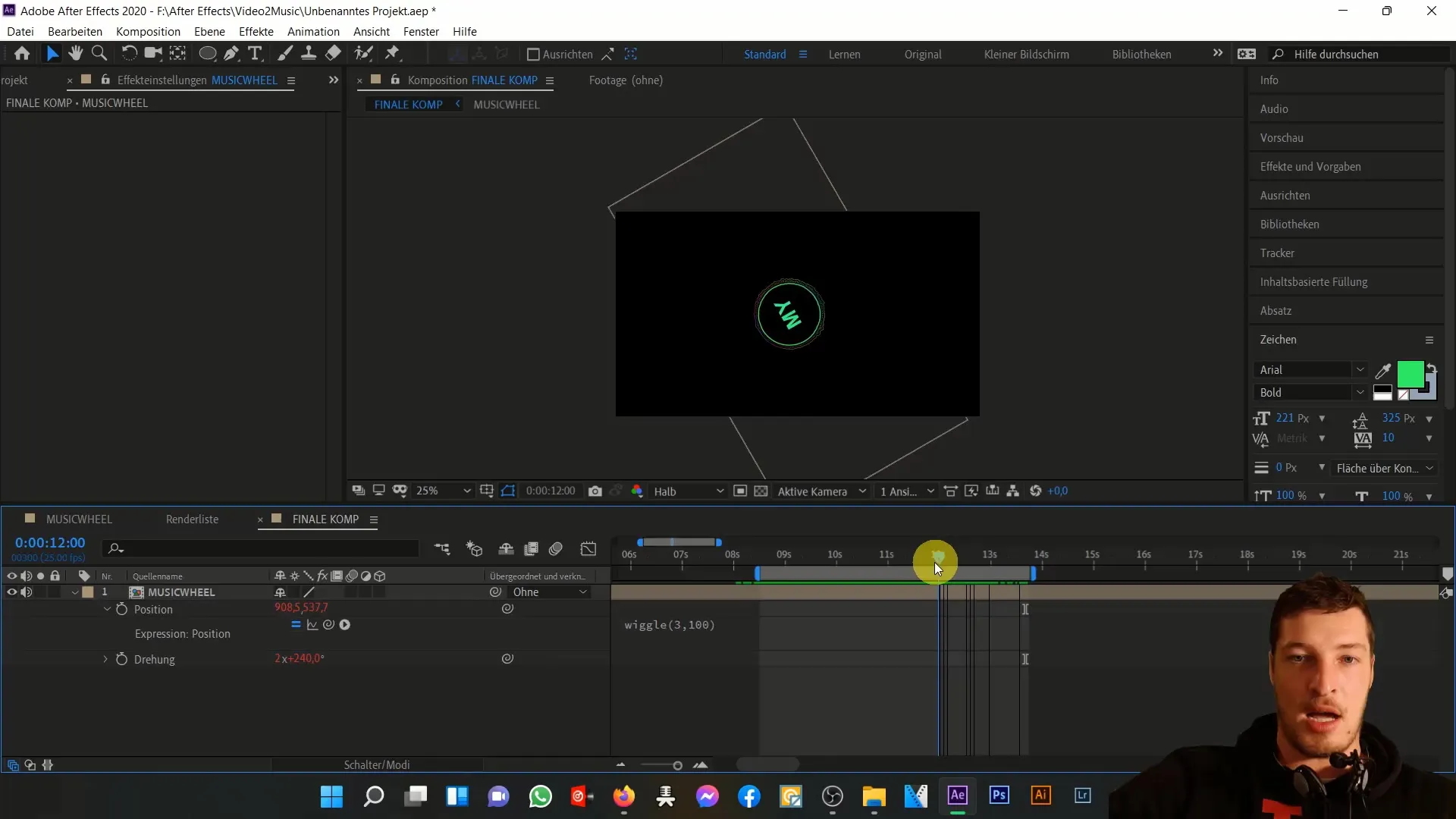
Τέλος, ας ρίξουμε μια ματιά σε ολόκληρο το αποτέλεσμα στην προεπισκόπηση. Θα πρέπει να δείτε ένα δυναμικό και ελκυστικό αποτέλεσμα που ταιριάζει απόλυτα με το μουσικό σας κομμάτι. Εφαρμόσαμε με επιτυχία την έκφραση time and wiggle και δημιουργήσαμε το animation μας κατά μήκος του ρυθμού του μουσικού κομματιού.
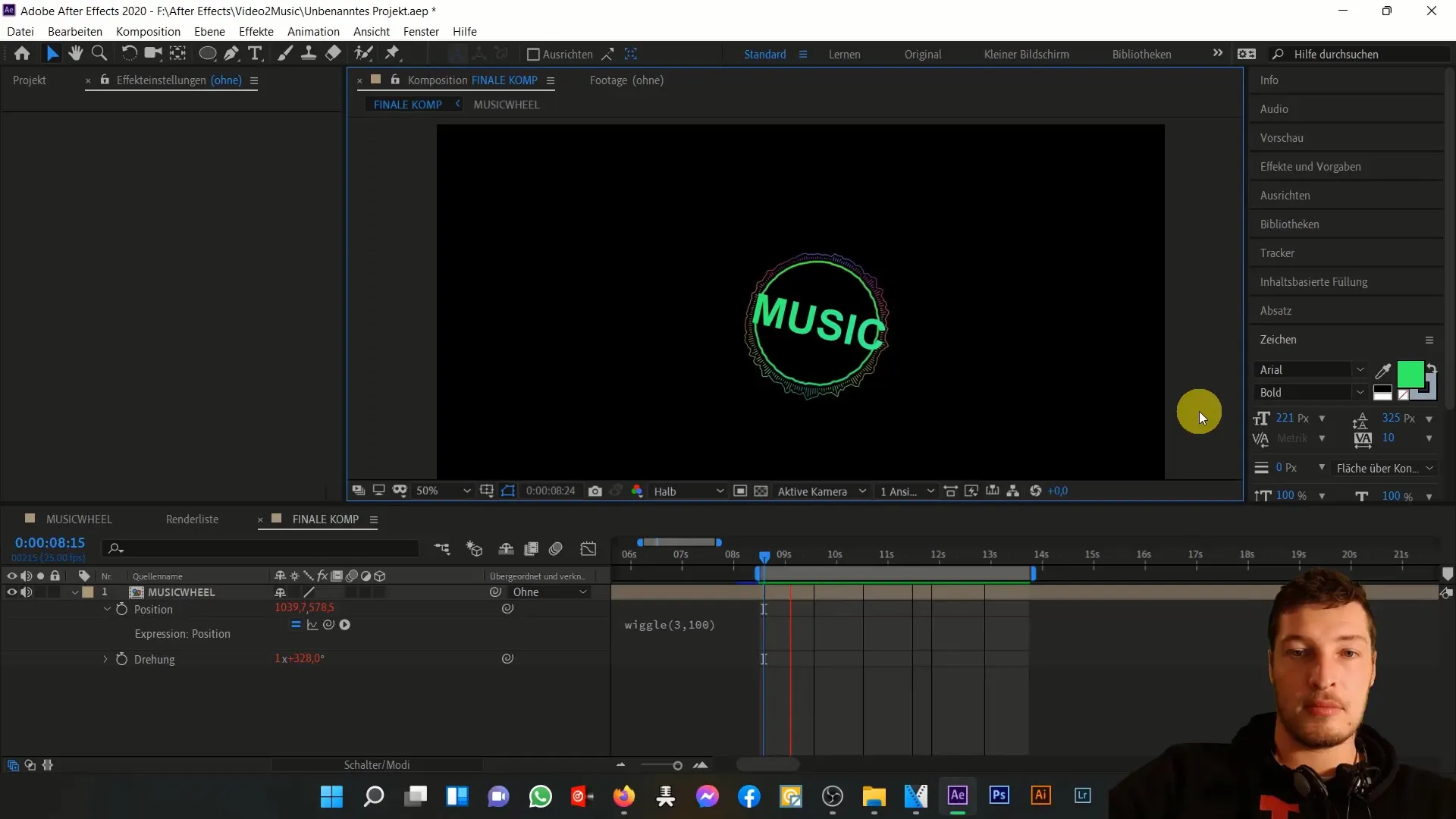
Μπορείτε να χρησιμοποιήσετε αυτή την τεχνική για να δημιουργήσετε ακόμα πιο δημιουργικά κινούμενα σχέδια στο μέλλον. Τώρα έχετε κατανοήσει καλά πώς λειτουργούν αυτές οι εκφράσεις στο Adobe After Effects και πώς μπορείτε να τις χρησιμοποιήσετε για να δώσετε πινέλο στα έργα σας.
Περίληψη
Σε αυτό το σεμινάριο, μάθατε πώς να χρησιμοποιείτε εκφράσεις στο Adobe After Effects για να μετακινείτε απλά κινούμενα σχέδια κατά μήκος του χρόνου και να δημιουργείτε ένα δυναμικό εφέ μέσω τυχαίας θόλωσης. Αυτές οι τεχνικές είναι βασικά εργαλεία για τη δημιουργία ζωντανών και ελκυστικών κινούμενων σχεδίων.


